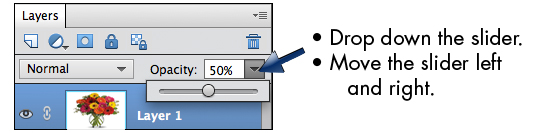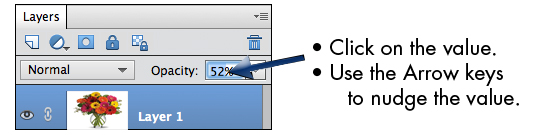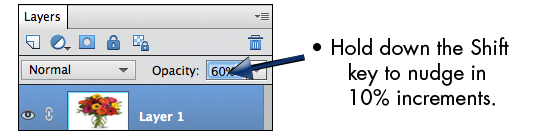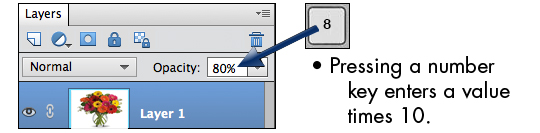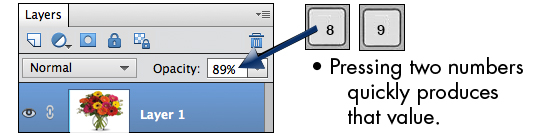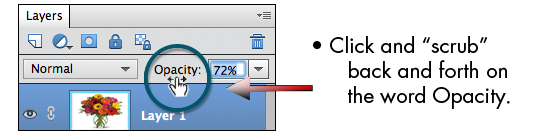Opazität Shortcut Photoshop ist eine wichtige Funktion von Adobe Photoshop. Viele Bearbeitungen können einfach durch Ändern der Deckkraft des Bildes vorgenommen werden. Dies ist also sicher, dass die Opazität eine große Bedeutung für hat Foto-Editoren.
Es gibt 6 Opazität Shortcut Photoshop das kann Ihre Arbeit super einfach machen. Es hilft auch bei der Beschleunigung des Arbeitsablaufs. Wenn Sie jemand sind, der einen Beruf als Bildbearbeiter oder Webdesigner ausüben möchte, dürfen Sie sich diese Verknüpfungen nicht entgehen lassen.
Verknüpfung 1– [Deckkraft Shortcut Photoshop]
Dazu müssen Sie den Schieberegler herunterklappen, und dann wird er hin und her bewegt. Bei jeder Bewegung wird der Deckkraftwert um jeweils ein Prozent erhöht oder verringert. Der Dropdown-Pfeil muss erneut angeklickt werden, um den Schieberegler zu schließen.
Verknüpfung 2-
In diesem müssen Sie zuerst auf den Opazitätswert klicken und auf die Auf-/Ab-Tasten des Schlüsselworts klicken. Diese Abkürzung wird von unzähligen Designern verwendet, da sie eine ideale Möglichkeit ist, den Unterschied zu sehen, der auf dem Bildschirm mit geringfügigen Änderungen der Deckkraft entsteht.
Verknüpfung 3-
Diese Technik ist als Nudge Faster bekannt. Wenn Sie einen nach dem anderen anstupsen, kann dies umständlich sein, es sei denn, es ist keine kleine Anpassung erforderlich. Wenn Sie den Vorgang beschleunigen möchten, halten Sie einfach die Umschalttaste gedrückt, während Sie anstoßen. Mit einem Auf- und Abwärtsschritt von jeweils 10 Schritten kann der Deckkraftwert eingestellt werden.
Verknüpfung 4-
Wenn Sie der Deckkraft einfach einen numerischen Wert zuweisen, ändert sich auch die Szene auf dem Bildschirm. Bei dieser Methode müssen Sie nur eine einzelne Zahl wie 1 oder 8 eingeben. Wenn Sie 1 eingeben, wird die Deckkraft automatisch auf 10 % erhöht. Wenn Sie 8 eingeben, wird die Deckkraft auf die gleiche Weise auf 80 % erhöht.
Verknüpfung 5-
Genau wie die obige Verknüpfung, dh das Eingeben einer einzelnen Ziffer kann beim manuellen Ändern der Deckkraft helfen, identisch; Sie können es auch mit 2 Ziffern ändern. Dazu müssen Sie 2 Ziffern schnell hintereinander eingeben und der Computer wählt sofort den Deckkraftwert aus.
Verknüpfung 6– [Deckkraft Shortcut Photoshop]
Photoshop wird am besten mit Hilfe einer Maus verwendet. Wenn Sie eine Maus verwenden, ist der struppige Schieberegler für Sie von großem Nutzen. In diesem Fall müssen Sie nicht auf „Deckkraft” Registerkarte. Alles, was Sie tun müssen, ist, Ihre Maus darauf zu nehmen und darauf hin und her zu schrubben. Mit der Bewegung Ihres Fingers wird die Deckkraft erhöht oder verringert.
Der Wert der Deckkraft ist extrem sprunghaft. Bei einer einfachen Bewegung geht der Wert zu hoch oder zu niedrig. Es macht die Leute normalerweise verrückt, besonders wenn Sie eine Menge Arbeit zu erledigen haben. Um dies zu beheben, können Sie beim Scrubben die „Alt“-Taste verwenden, um die Werte optimal zu steuern.
Um den Vorgang zu beschleunigen, können Sie beim Scrubben die Umschalttaste verwenden. Dadurch wird der Opazitätswert in 10%-Schritten erhöht. So können Sie sofort an Ihren Bearbeitungsprojekten arbeiten.